Guia do Gerenciador de Negócios do Facebook
Publicados: 2022-01-24Com o Gerenciador de Negócios do Facebook, você pode permitir que “anunciantes gerenciem seus esforços de marketing em um só lugar e compartilhem o acesso aos ativos em sua equipe, agências parceiras e fornecedores. ”
Considere este o seu centro de comando para todas as operações comerciais no Facebook – E – Instagram.
Quer você controle seus próprios anúncios ou contrate uma agência para ajudar, poderá acompanhar seus esforços, criar relatórios detalhados e dados visuais para ver o desempenho de seus anúncios.
Se você ainda não usa o Facebook Business Manager, este guia mostrará tudo o que você precisa saber em apenas 6 etapas simples.
Como configurar o Gerenciador de Negócios do Facebook
Etapa 1: crie sua conta do Facebook Business Manager
Se você tem uma página de negócios no Facebook ou apenas uma conta pessoal no Facebook, o primeiro passo é criar sua conta de administrador do Facebook. Aqui está como fazê-lo:
- Acesse business.facebook.com/create e clique em “Criar conta”
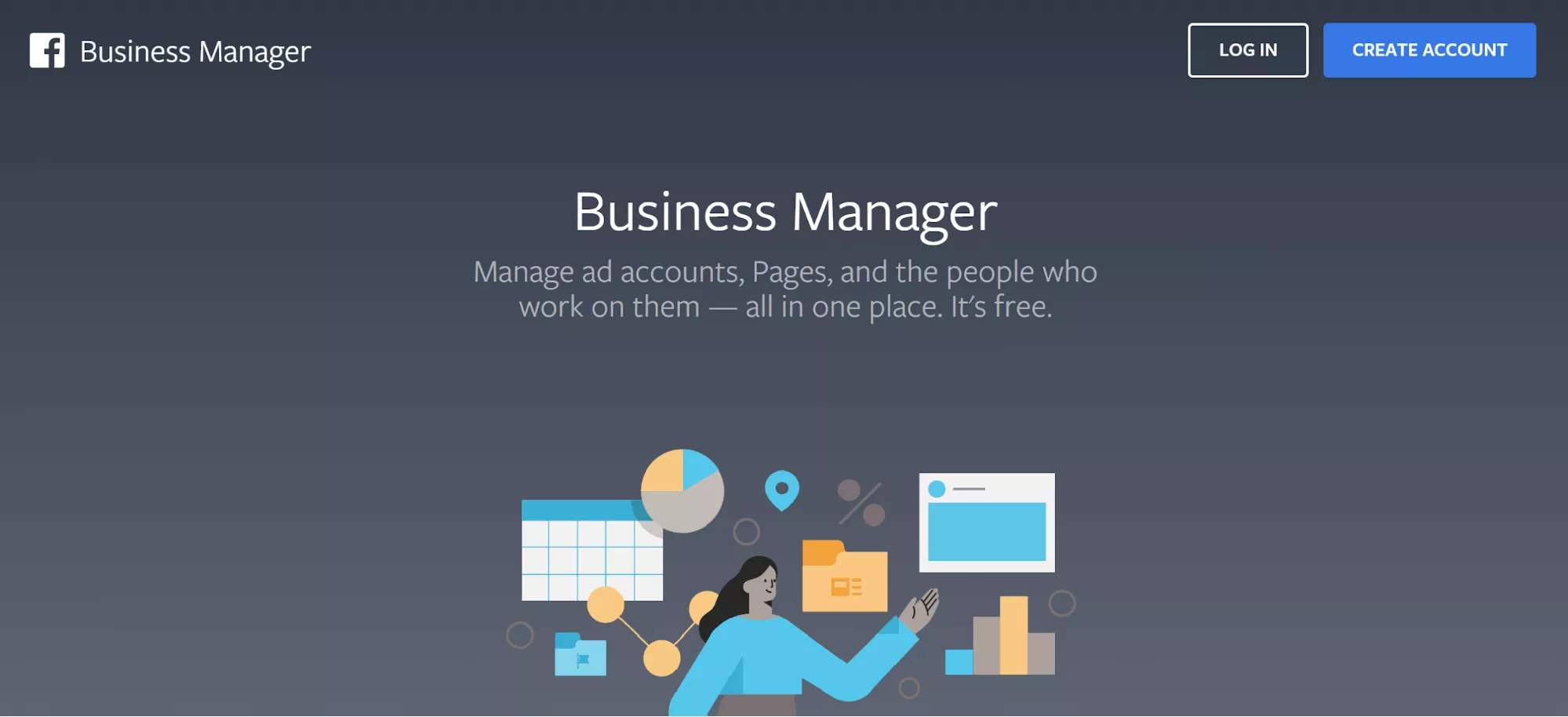
- Adicione os detalhes da sua conta e clique em "Avançar"
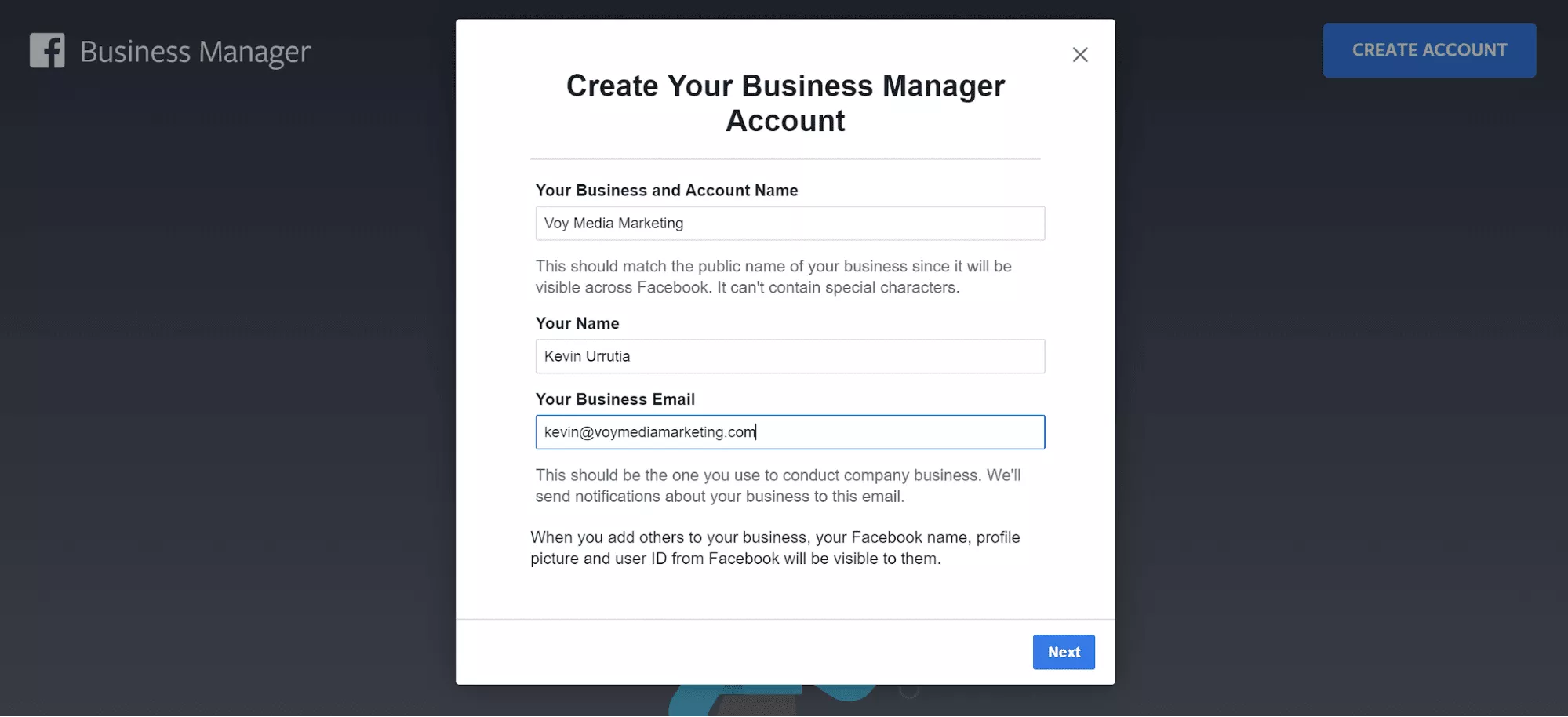
- Adicione os detalhes da sua empresa (ou seja, país, endereço etc.) e clique em "Enviar"
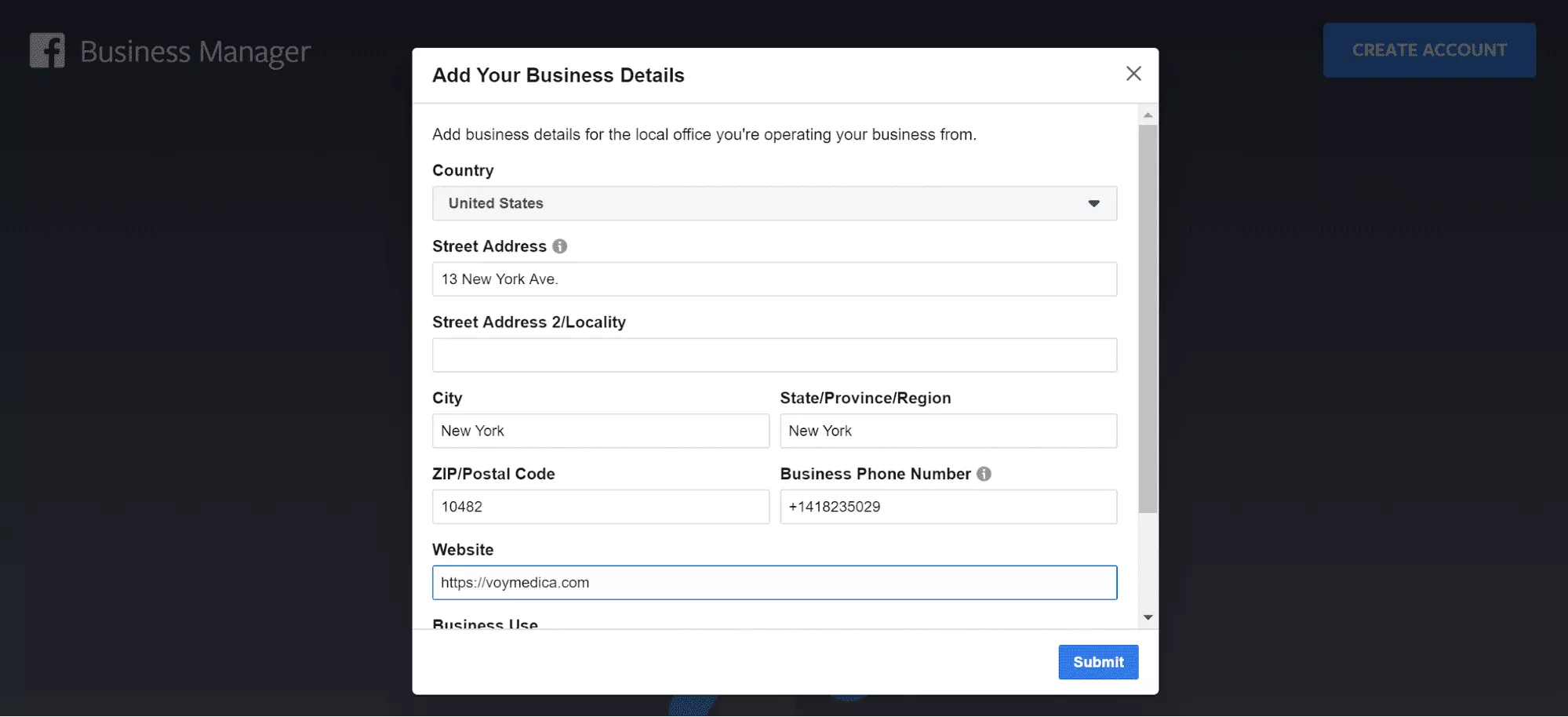
- Por fim, confirme o e-mail que você recebeu do Facebook
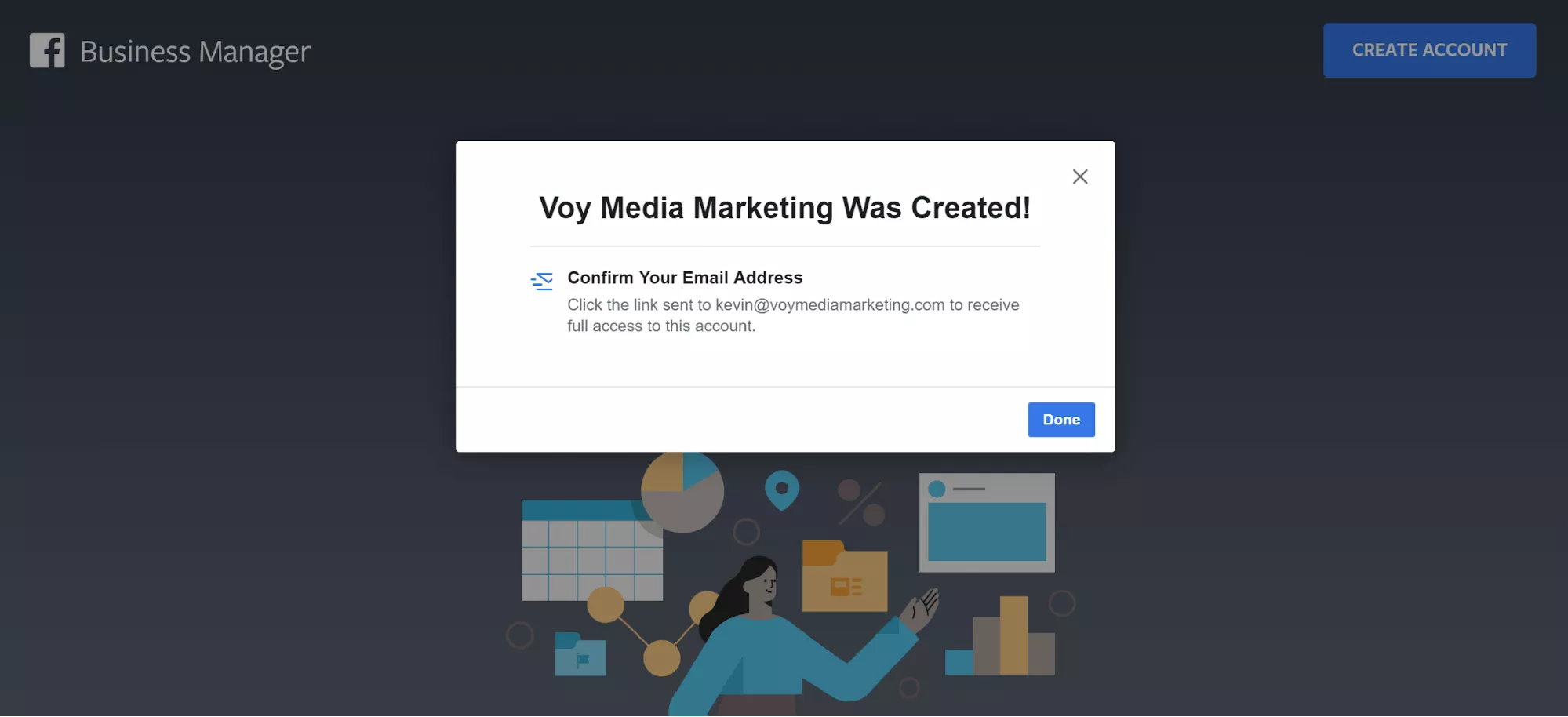
- Você deve receber um e-mail como este, clique em “Confirmar agora”
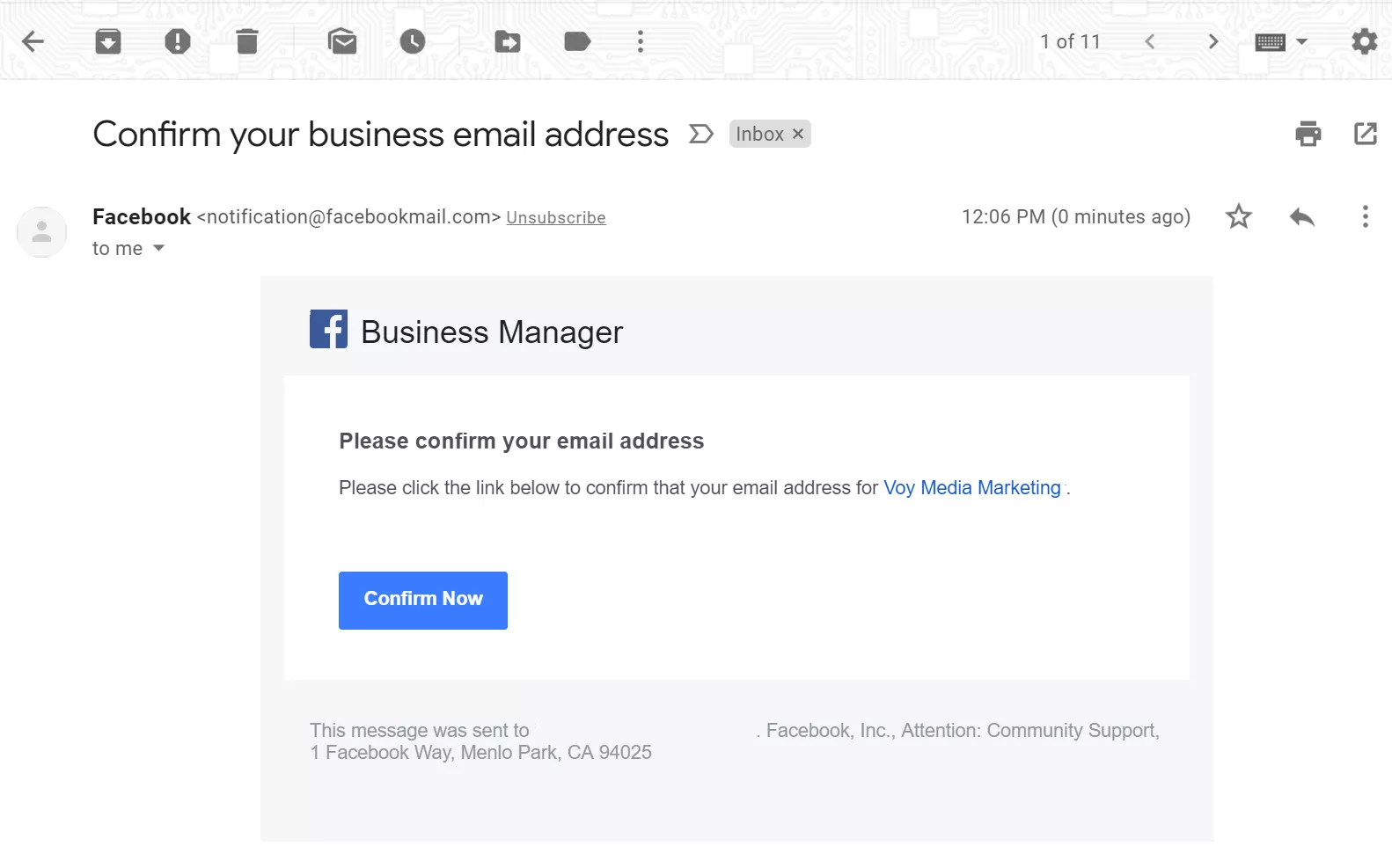
Com sua conta agora confirmada, você pode começar a adicionar páginas e funções à sua nova conta do Facebook Business Manager.
Etapa 2: adicionar páginas comerciais do Facebook
Existem algumas opções diferentes ao adicionar páginas do Facebook Business à sua conta do Gerenciador de Negócios. Se você ainda não tiver uma página comercial, poderá criar uma.
Se você estiver gerenciando a página do Facebook de um cliente ou de outra empresa, poderá solicitar acesso. Veja como fazer isso:
- Na página inicial da sua conta comercial, role para baixo e clique em "Adicionar página"
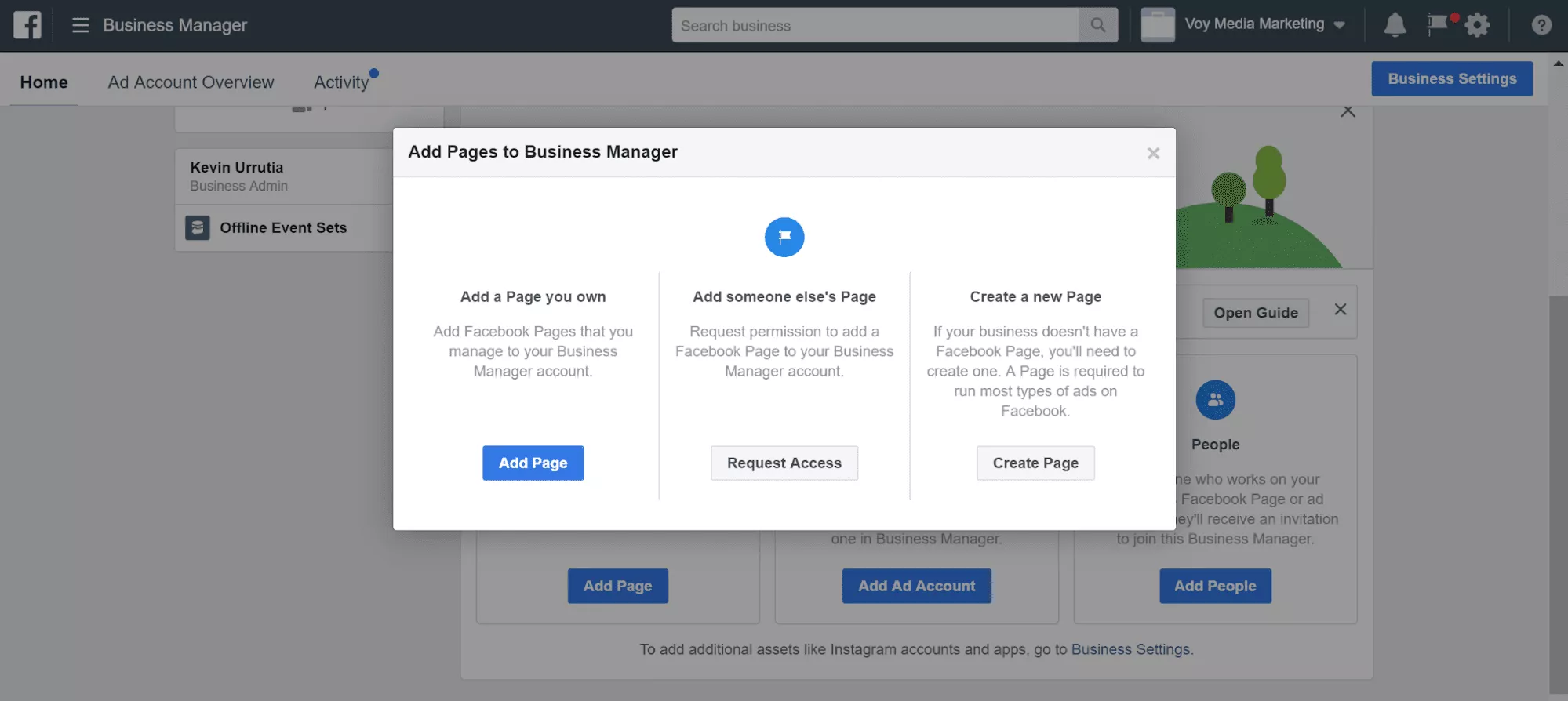
- Você verá que existem 3 opções:
1. Adicionar página. Escolha esta opção se você for o proprietário de uma página comercial do Facebook.
2. Solicitar acesso. Escolha esta opção se precisar de acesso à página de um cliente.
3. Criar página. Escolha esta opção se quiser criar uma página para sua empresa.
Conselho: Se você adicionar a página deles à sua conta comercial, poderá limitar o acesso à própria página deles. Para evitar colocar seu cliente em uma situação desconfortável, fique com “Solicitar acesso” para que ele possa determinar o nível de acesso necessário para gerenciar sua conta.
Para este guia, vamos supor que você esteja conectando uma página sua, em vez de atuar como uma agência ou gerente de mídia social.
Para adicionar uma página comercial à sua conta do Gerenciador de Negócios, siga estas 3 etapas:
- Clique em “Adicionar página”.
- Comece a digitar o nome da sua página na caixa de texto. Encontre sua página e clique em "Adicionar página".
Se você tiver acesso de administrador à página, deverá ter acesso completo para adicioná-la à sua conta do Gerenciador de Negócios.
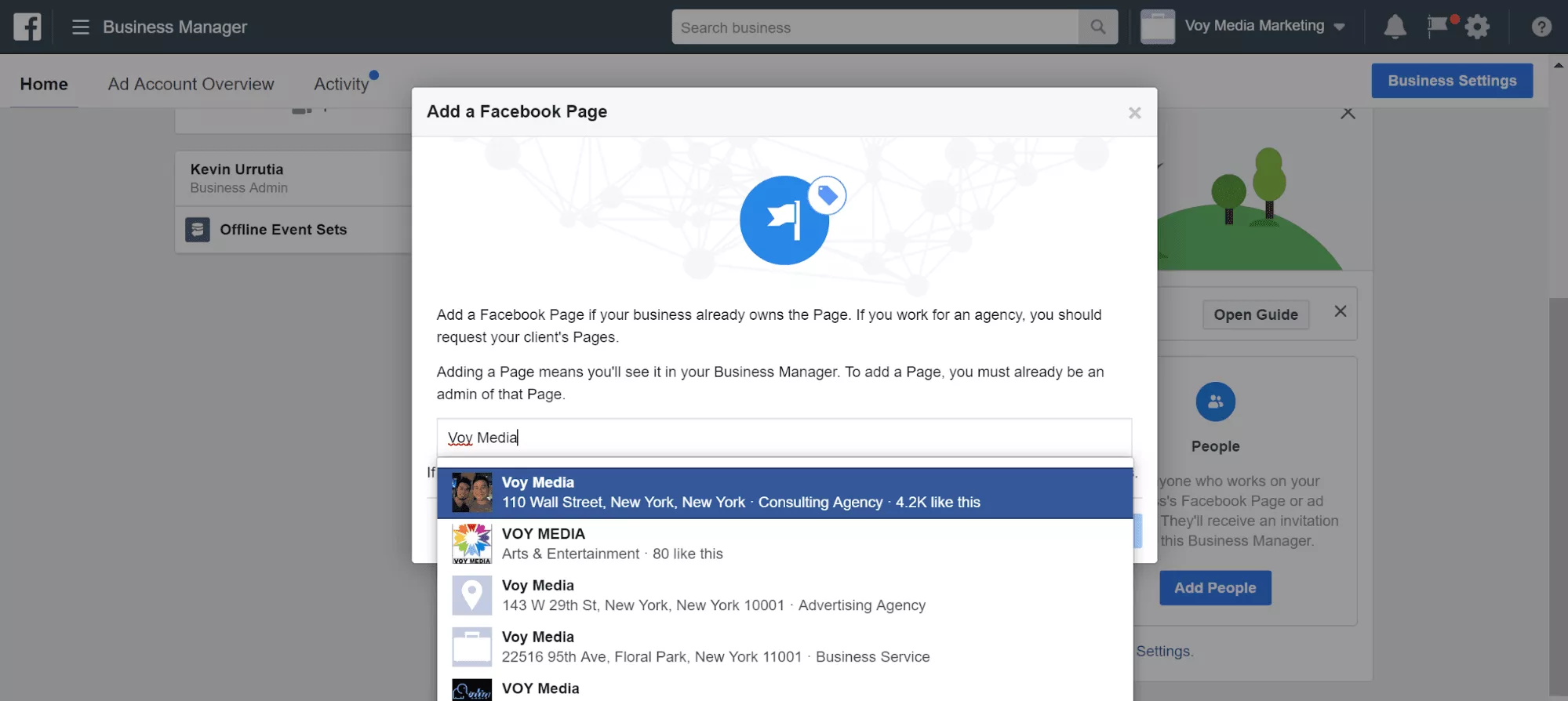
- Por fim, se você possui ou gerencia mais páginas, repita as duas etapas anteriores para adicioná-las à sua conta do Gerenciador de Negócios.
Etapa 3: criar ou conectar sua conta de anúncios
Execute esta etapa com cuidado porque, depois de adicionar uma conta de anúncios, você não poderá removê-la. Certifique-se de adicionar contas de sua propriedade e usar “Solicitar acesso” para contas de clientes.
Se você já usa os Anúncios do Facebook , pode vincular facilmente sua conta existente.
- Na página inicial do painel da sua conta, role para baixo e clique em “Adicionar conta de anúncios”.
- Escolha se deseja conectar sua própria conta, solicitar acesso à conta de um cliente ou criar uma nova conta de anúncios.
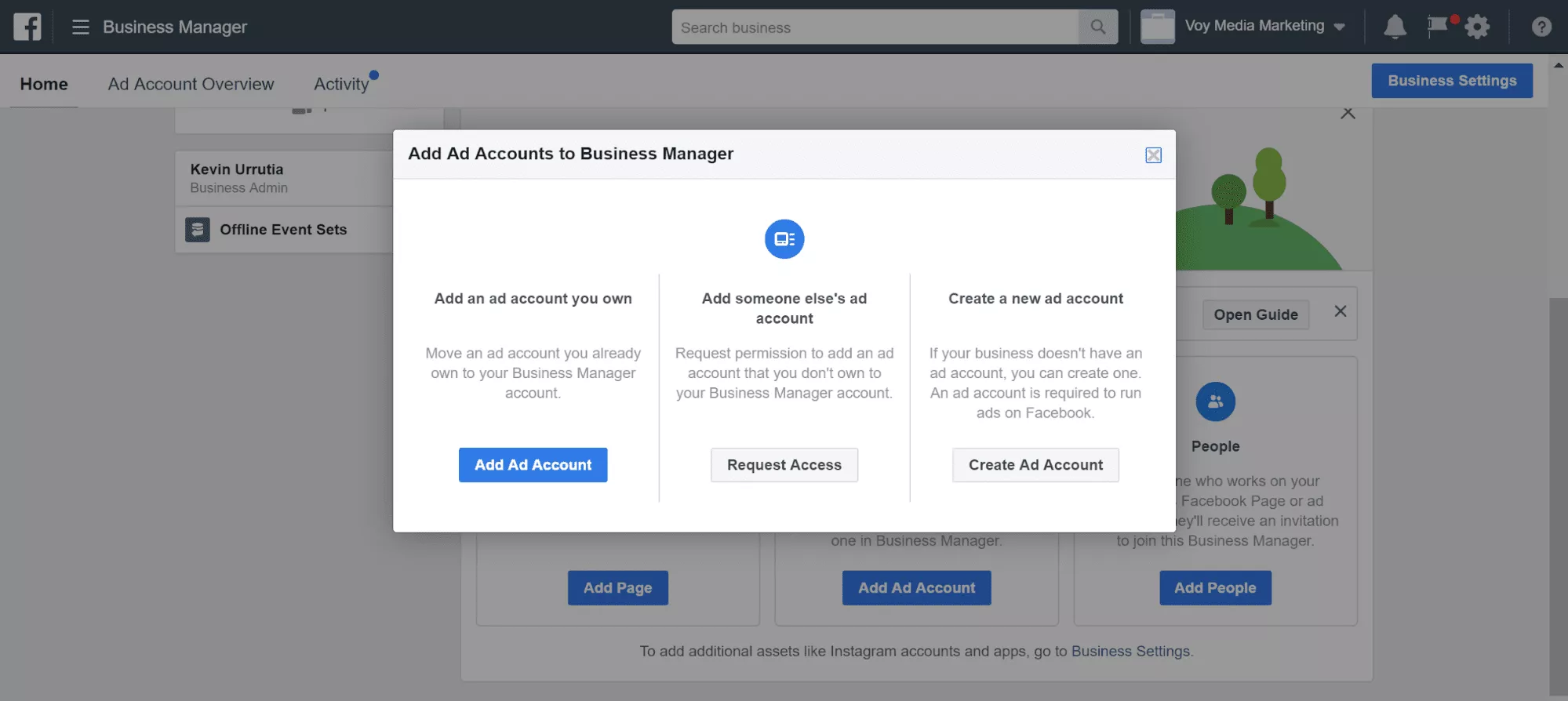
- Ao clicar em “Criar conta de anúncios”, você será solicitado a escolher seu fuso horário, moeda e nome para sua conta. Insira suas preferências e clique em “Avançar”.
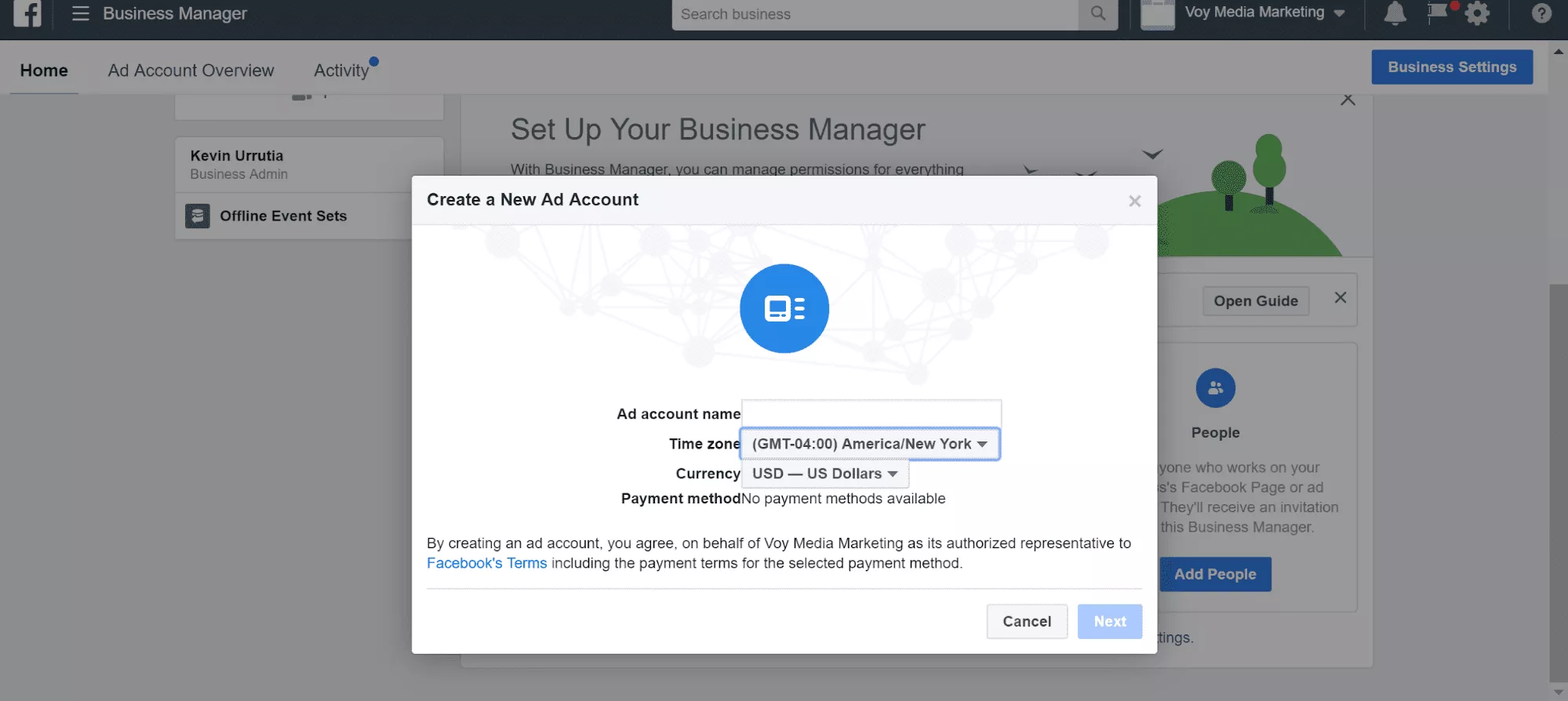
- A próxima página perguntará se você deseja usar isso para sua conta ou conectar-se a outra conta comercial / cliente. Faça sua seleção e clique em “Criar”.
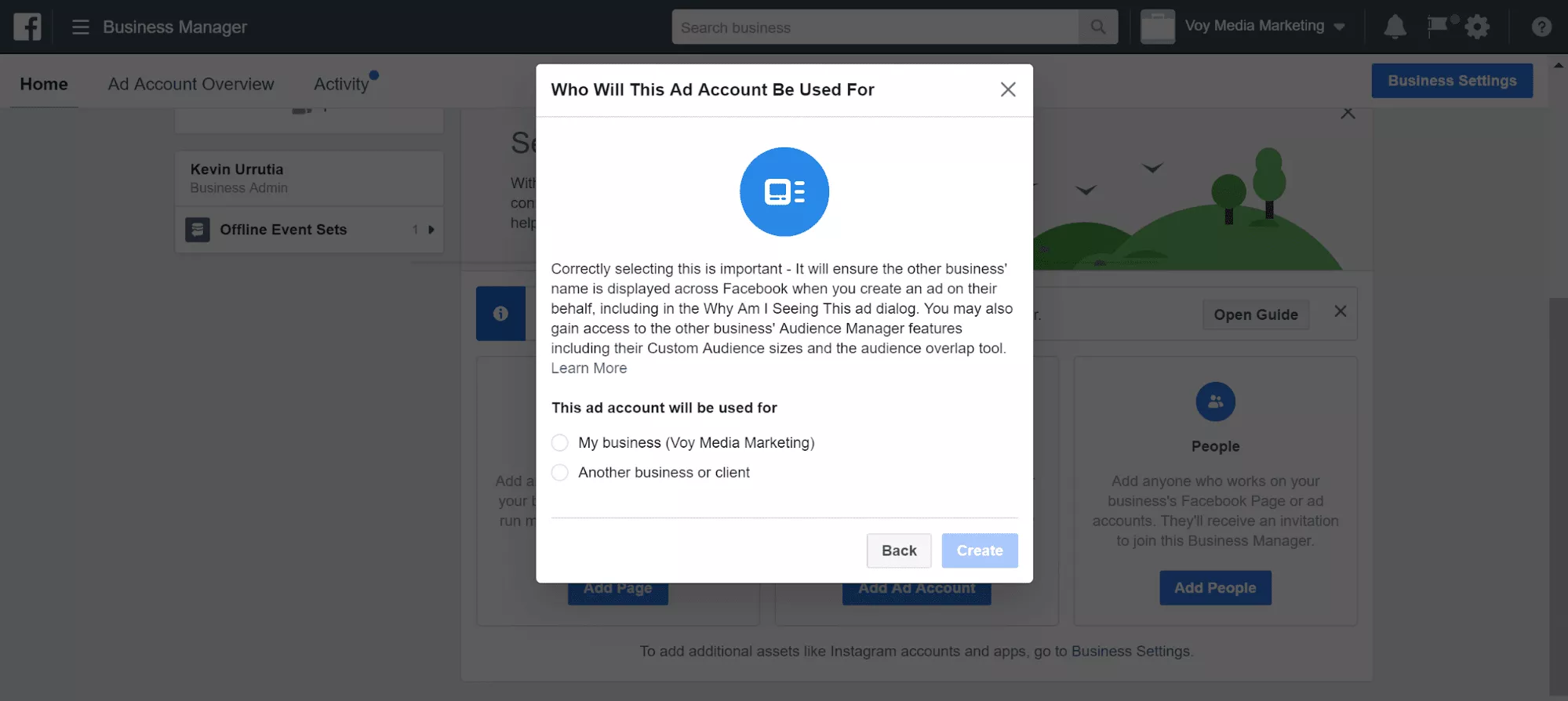
- Se você adicionou outros membros da equipe ou gerentes à sua conta, poderá definir permissões e acesso à sua nova conta de anúncios.
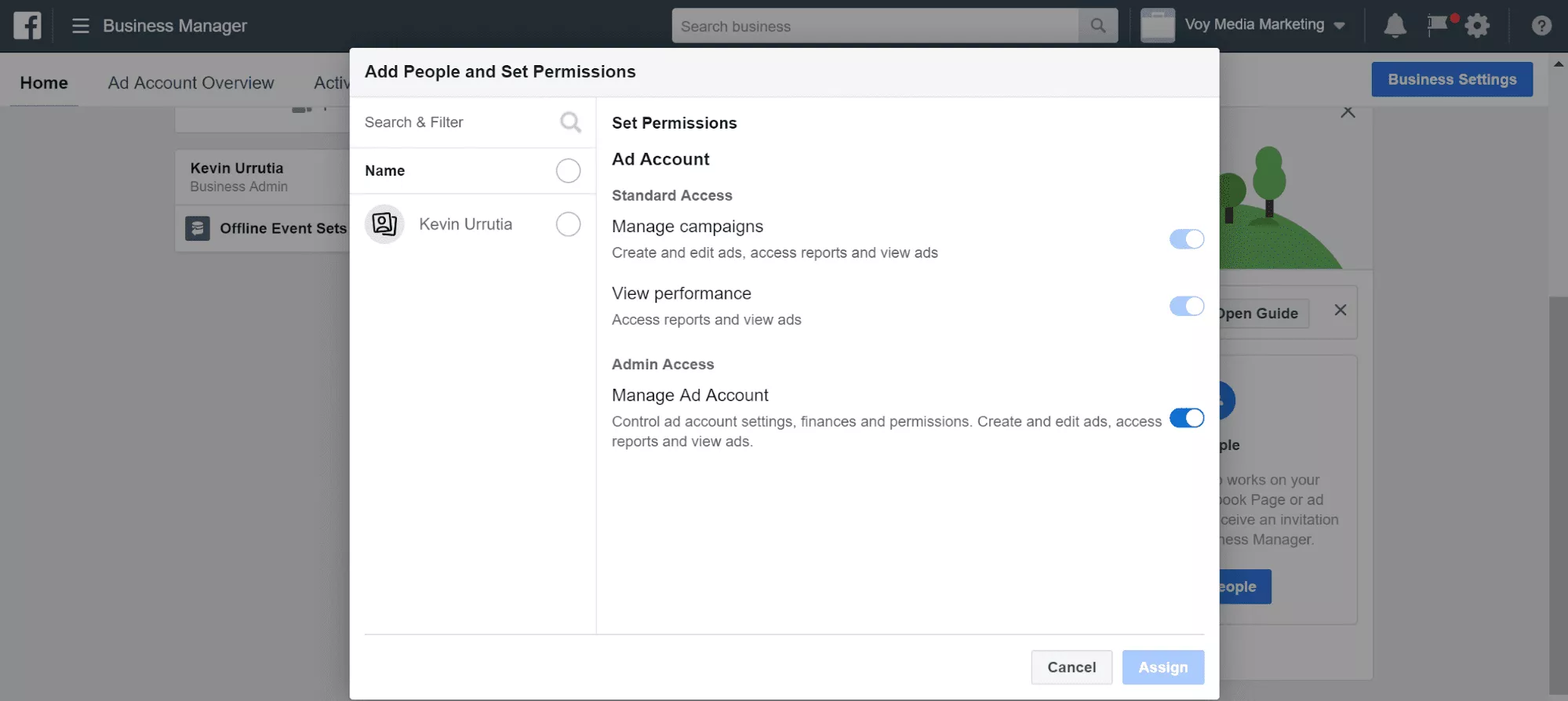
- Por fim, para usar sua conta de anúncios, você deve configurar uma forma de pagamento que pode ser adicionada clicando aqui .
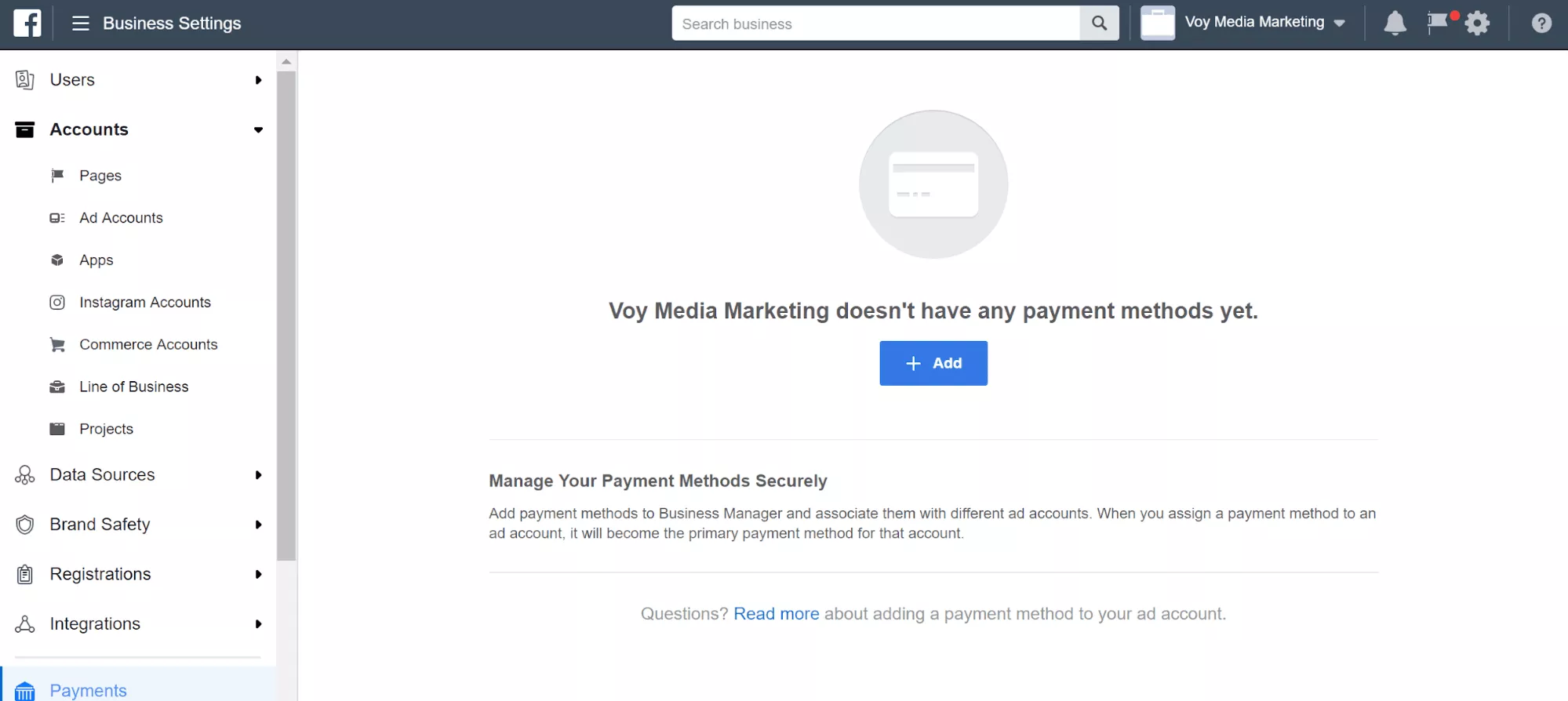 Lembre-se, cada conta do Facebook Business Manager pode ter até 5 contas de anúncios. Para adicionar 4 contas adicionais, você já deve estar gastando dinheiro ativamente com sua conta de anúncios original.
Lembre-se, cada conta do Facebook Business Manager pode ter até 5 contas de anúncios. Para adicionar 4 contas adicionais, você já deve estar gastando dinheiro ativamente com sua conta de anúncios original.

Etapa 4: adicione pessoas para gerenciar seus ativos do Facebook
Para maximizar seu marketing no Facebook , você pode contratar ajuda extra ou convidar membros da equipe para gerenciar seus ativos do Facebook. Com o Facebook Business Manager, há uma variedade de funções que você pode atribuir a pessoas para trabalhar em sua página comercial do Facebook ou em sua conta de anúncios.
Veja como você pode adicionar pessoas para criar uma equipe de marketing poderosa:
1. Na página inicial do Gerenciamento de Negócios, clique em “Configurações de Negócios” no canto superior direito. 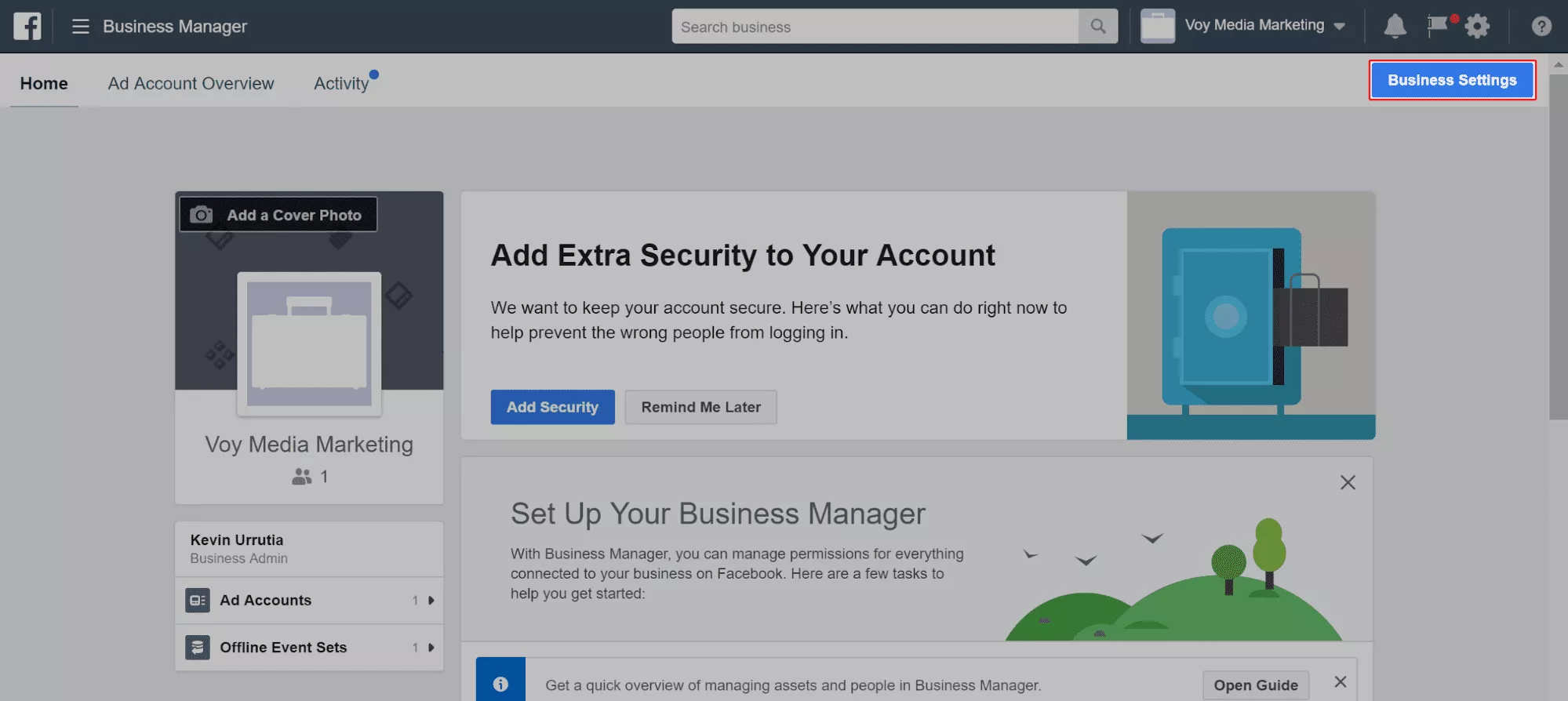
2. Vá para “Usuários” >> “Pessoas” e clique em “+ Adicionar” para atribuir funções às pessoas.
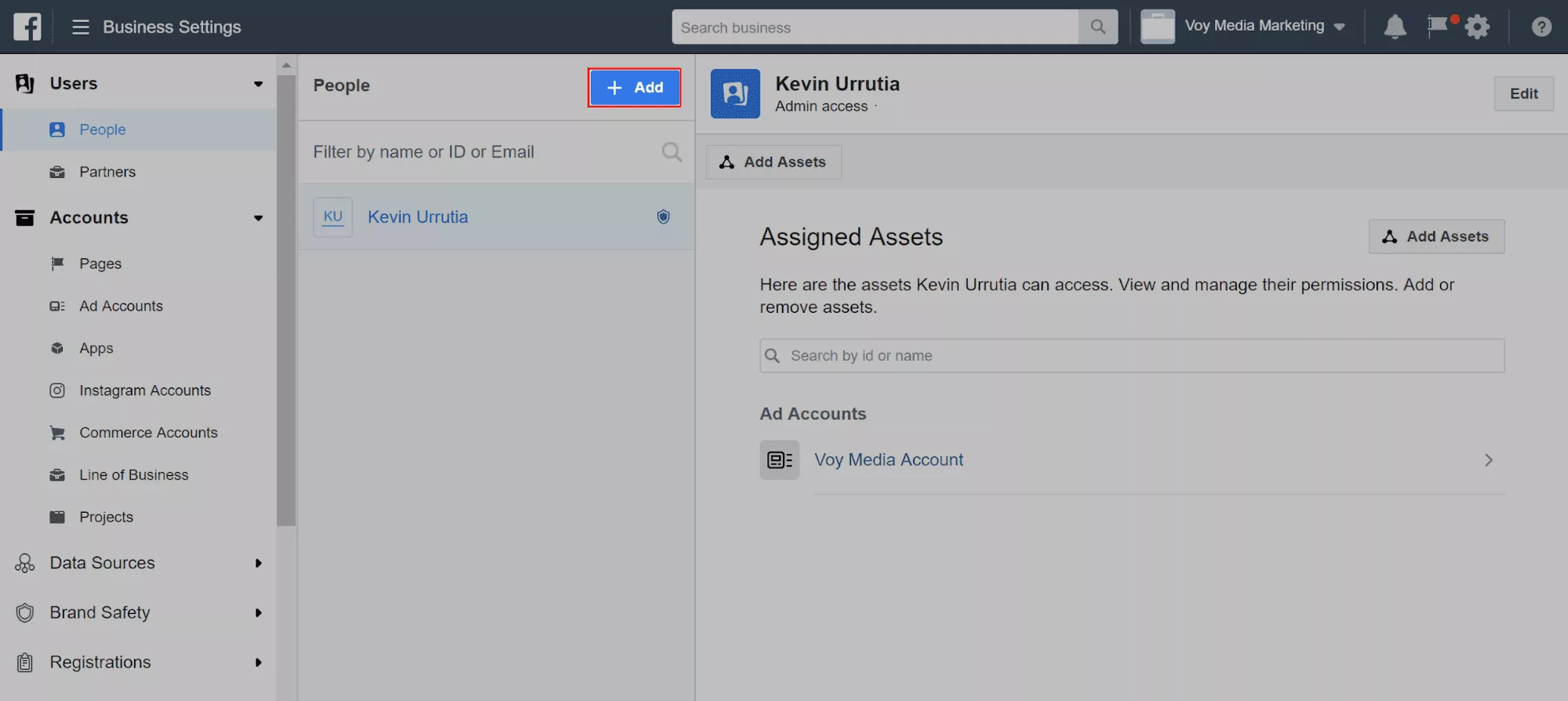 3. Você pode atribuir pessoas com:
3. Você pode atribuir pessoas com:
uma. Acesso de funcionário – pode trabalhar em contas específicas e tem acesso limitado.
b. Acesso de administrador – pode fazer qualquer coisa e tem acesso total à(s) sua(s) conta(s).
Se você abrir as “Configurações Avançadas”, poderá adicionar as seguintes funções:
c. Analista Financeiro – Pode ver transações comerciais, como faturas, gastos de contas e métodos de pagamento.
d. Editor de finanças – pode atualizar e editar informações de cartão de crédito e detalhes financeiros, como transações, faturas, etc.
Depois de atribuir a função deles, clique em "Avançar"
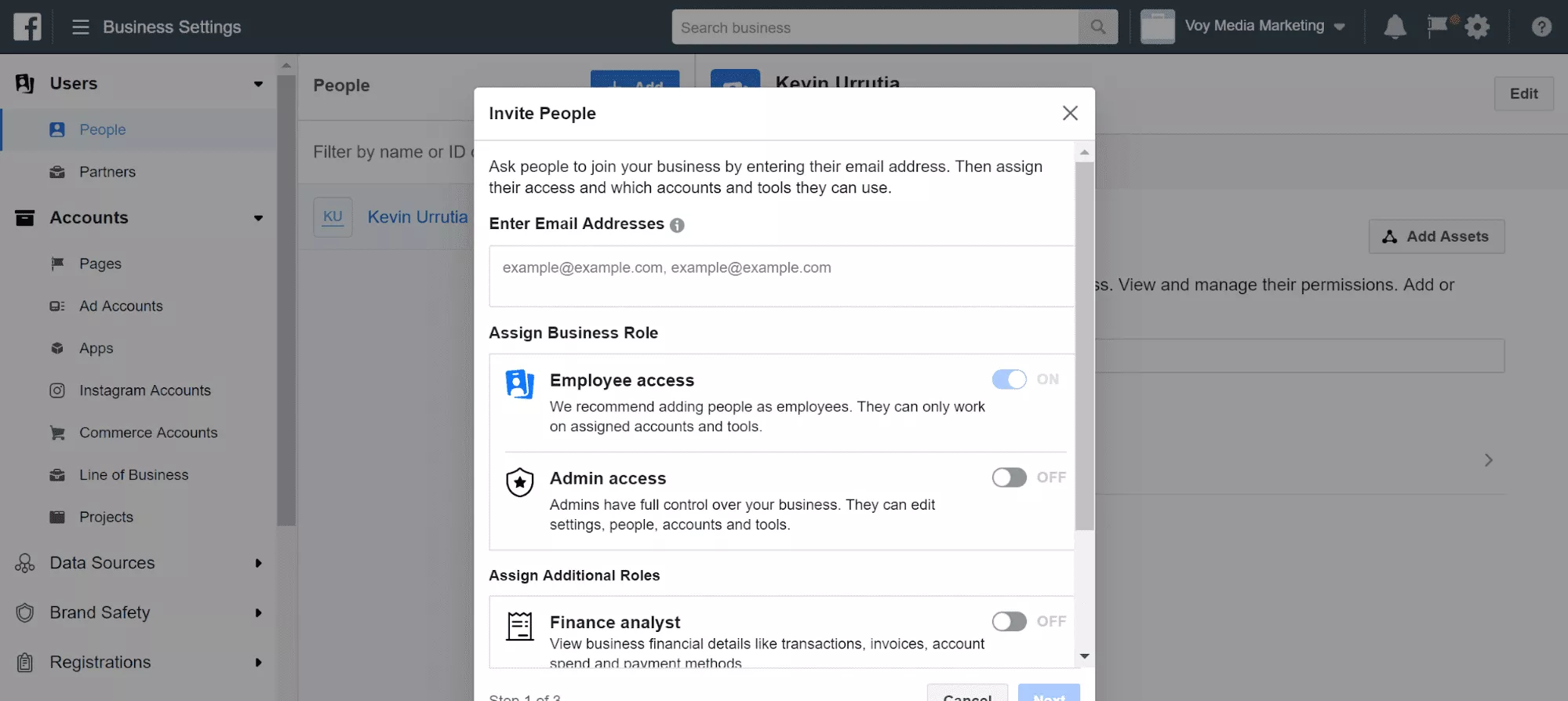 4. Na próxima página, você poderá conceder acesso às suas páginas, contas de anúncios, catálogos e aplicativos. Estas são as funções de página que você pode atribuir aos usuários:
4. Na próxima página, você poderá conceder acesso às suas páginas, contas de anúncios, catálogos e aplicativos. Estas são as funções de página que você pode atribuir aos usuários:
uma. Administrador de página – pode gerenciar a página inteira, incluindo a atribuição de novas funções a outros usuários.
b. Moderador de página – pode criar anúncios e conteúdo de marca; ver insights; enviar, responder e excluir mensagens e comentários.
c. Analista de página – pode gerenciar configurações de conteúdo de marca e analisar insights.
d. Editor de página – Tem o mesmo nível de acesso de um “Moderador de página” e também pode publicar conteúdo na página.
e. Anunciante da Página – Tem o mesmo nível de acesso de um “Analista da Página” e também pode criar anúncios.
5. Depois de atribuir uma função para seu novo usuário, você também pode conceder ou limitar o acesso às suas contas de faturamento. Estas são as funções que você pode atribuir aos seus usuários:
uma. Ad Account Admin – Tem acesso total a campanhas, pode editar detalhes de cobrança e atribuir funções a outros usuários.
b. Analista de contas de anúncios – tem acesso apenas para visualizar e relatar o desempenho do anúncio.
c. Anunciante da conta de anúncios – pode ver, criar e editar anúncios.
6. Quando estiver satisfeito com suas escolhas, clique em “Convidar”. Você terá que esperar até que o novo usuário aceite o convite antes de começar a acessar seus ativos do Facebook.
Você poderá ver os convites pendentes em seu painel e poderá revogar o acesso a qualquer momento. Além disso, se alguém sair da sua empresa, você poderá removê-lo facilmente de suas contas acessando “Configurações da empresa” >> “Pessoas” e clicando no nome que deseja remover.
[Opcional]Isso pode não se aplicar a você agora, mas você pode convidar parceiros de negócios e agências de publicidade para sua conta clicando em "Parceiros". Você precisará da ID da conta comercial deles para convidá-los a gerenciar sua conta e poderá atribuir funções semelhantes às de um usuário para limitar ou conceder acesso à sua conta do Gerenciador de Negócios do Facebook.
Etapa 5: conecte sua conta do Instagram
Neste ponto, seus ativos do Facebook foram adicionados à sua conta e agora você pode conectar sua conta do Instagram (se tiver uma).
- Novamente, na página inicial da sua conta do Business Manager, clique em “Configurações de negócios”
- Acesse "Contas do Instagram"
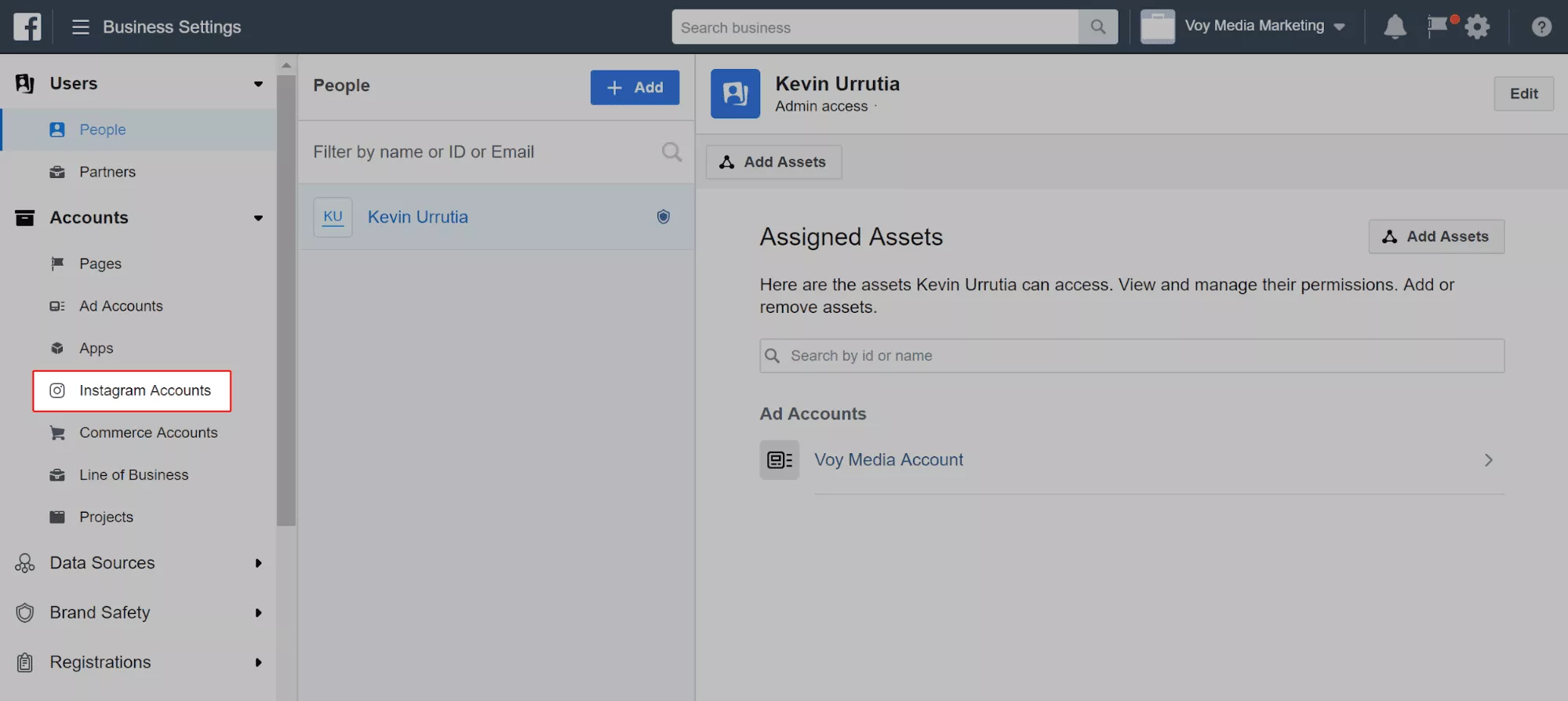
- Clique no botão “+ Adicionar” e faça login na sua conta do Instagram
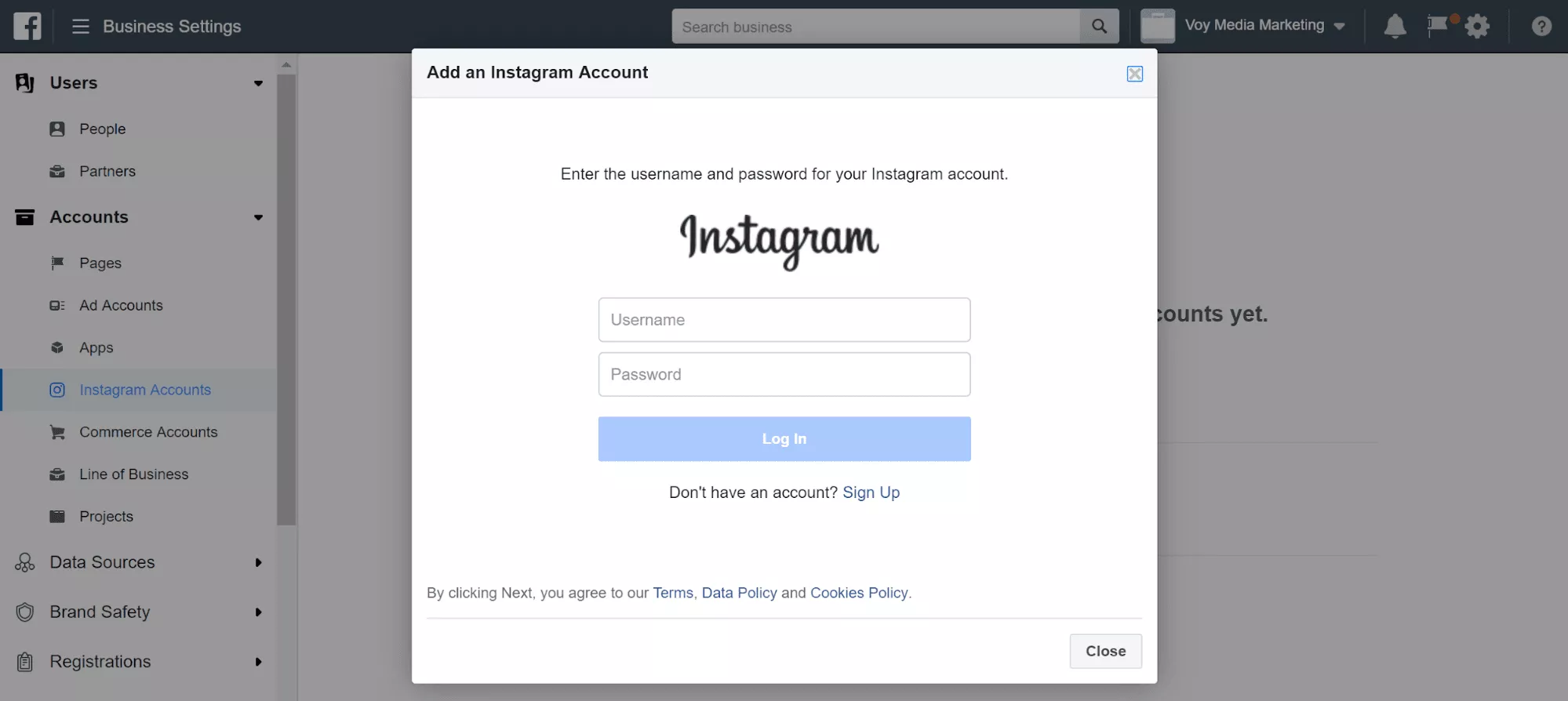 Você receberá uma notificação de que sua conta foi adicionada com sucesso. Você deve adicionar uma conta do Instagram se quiser anunciar no Instagram .
Você receberá uma notificação de que sua conta foi adicionada com sucesso. Você deve adicionar uma conta do Instagram se quiser anunciar no Instagram .
Etapa 6: navegar no painel do Facebook Business Manager
Você acabou de aprender como conectar e gerenciar seus ativos usando o Gerenciador de Negócios do Facebook. Em seguida, vamos dar uma olhada rápida em todos os recursos adicionais que você pode acessar no painel.
Na sua página inicial, clique em “Configurações da empresa” no canto superior esquerdo .
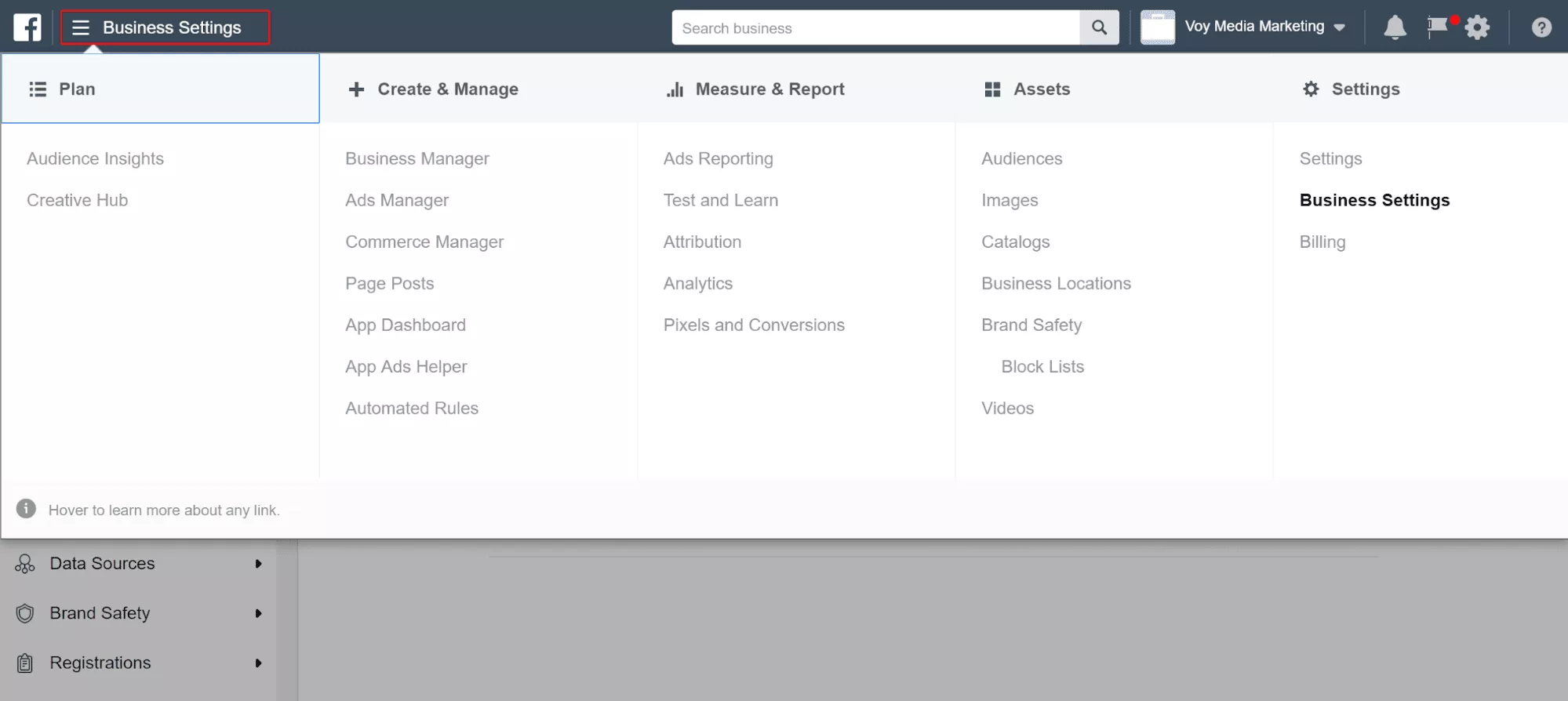 Aqui você encontrará acesso a tudo que está dividido em 5 categorias: Planejar, Criar e Gerenciar, Medir e Reportar, Ativos, Configurações.
Aqui você encontrará acesso a tudo que está dividido em 5 categorias: Planejar, Criar e Gerenciar, Medir e Reportar, Ativos, Configurações.
Você já aprendeu a usar recursos e configurações. A próxima coisa que você deve fazer é passar algum tempo navegando em cada página para se familiarizar com as diferentes configurações e opções no painel.
No entanto, se você é novo no Facebook Business Manager, não terá muitos dados quando se trata de publicidade. Então, a próxima coisa a fazer é configurar e entender o Ad Manager do Facebook. Se você estiver pronto para começar a anunciar no Facebook, confira nosso Guia para o Gerenciador de Anúncios do Facebook.
Ei, quer tirar o máximo proveito do seu orçamento de anúncios do Facebook? Com a VoyMedia como seu parceiro, vamos definir seus objetivos online e, em seguida, criar as estratégias e anúncios para maximizar seus gastos com anúncios. Pronto para encontrar tesouros no fundo do mar de dados? Clique aqui para nos enviar uma mensagem .
